أنت تطّلع على مستندات Apigee Edge.
انتقِل إلى
مستندات Apigee X. info
بعد ذلك، عليك تعديل شريطَي التنقّل العلوي (العنوان) والسفلي (التذييل) لتضمين صفحة البدء.
لإعداد ميزة التنقّل:
- اختَر القوائم في القائمة المنسدلة للبوابة لفتح صفحة "القوائم".
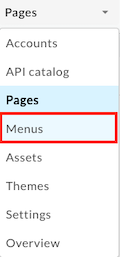
عليك أولاً تعديل شريط التنقّل العلوي (العنوان) لإضافة البدء كعنصر قائمة. يُرجى العلم أنّه تم اختيار العنوان تلقائيًا في القائمة المنسدلة. - انقر على + عنصر قائمة.
-
في مربّع حوار قائمة التنقّل، أدخِل التفاصيل التالية:
الحقل القيمة الاسم البدء مسار الصفحة أو عنوان URL انقر على ... واختَر البدء (get-started) في القائمة. (قد تحتاج إلى الانتقال للأسفل). 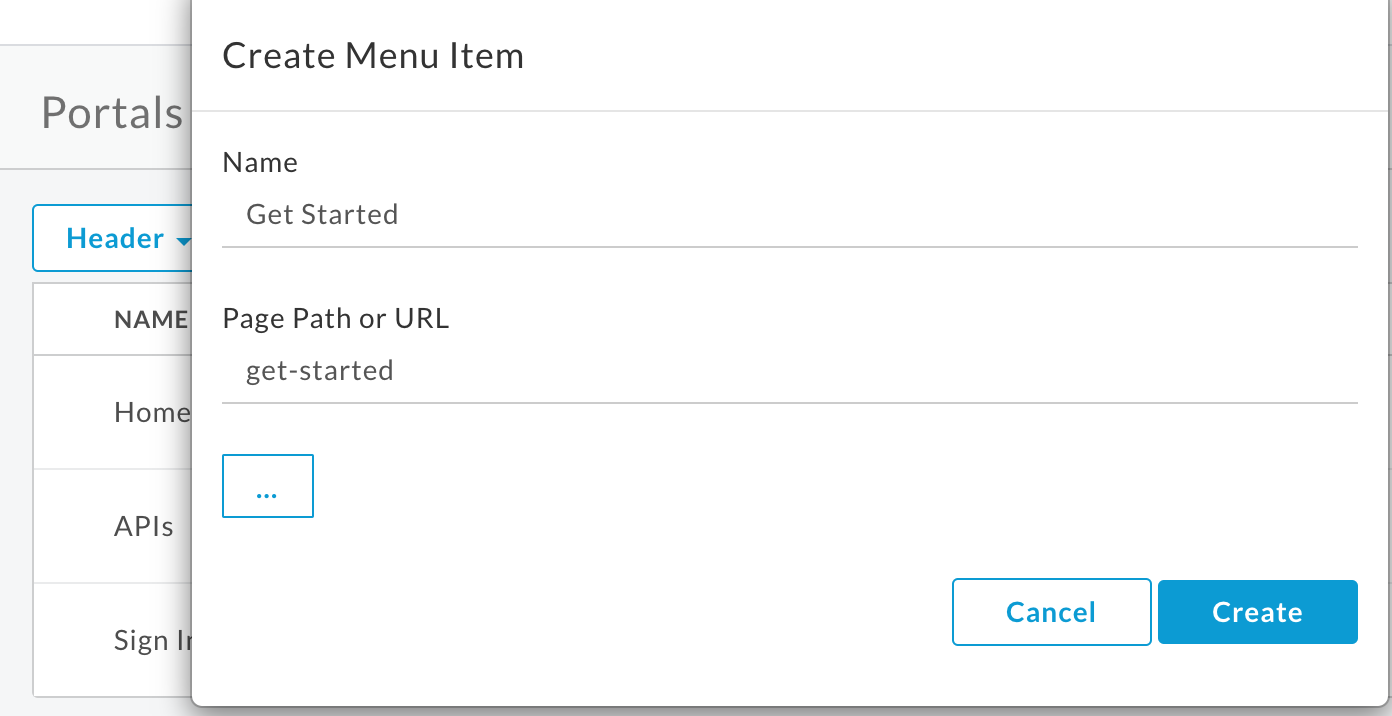
- انقر على إنشاء.
-
إعادة ترتيب عنصر قائمة "البدء":
- ضَع مؤشر الماوس فوق عنصر القائمة البدء لعرض الإجراءات.
-
انقر مع الاستمرار على زر الماوس فوق الرمز المعرِّف (
 ) الذي يظهر على يمين اسم
عنصر القائمة.
) الذي يظهر على يمين اسم
عنصر القائمة.
-
اسحب عنصر القائمة لوضعه قبل واجهات برمجة التطبيقات وارفع إصبعك عن زر الماوس.
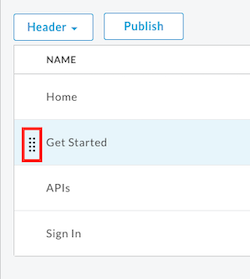
- اختَر التذييل في القائمة المنسدلة لتعديل شريط التنقّل في أسفل الصفحة (التذييل).
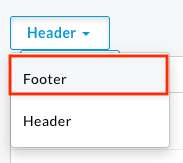
- كرِّر الخطوات من 2 إلى 5 لإضافة البدء كعنصر قائمة.
-
انقر على نشر لنشر التغييرات على البوابة المنشورة. أكِّد العملية عندما يُطلب منك ذلك.
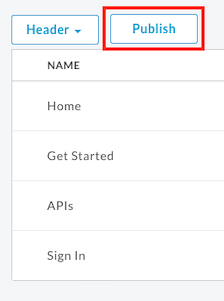
- انقر على بوابة البث المباشر لفتح البوابة في علامة تبويب جديدة في المتصفّح (أو أعِد تحميل علامة التبويب التي تم فتح البوابة فيها).
- انقر على البدء في شريط التنقّل العلوي لعرض صفحة "البدء".
بعد ذلك، عليك نشر واجهة برمجة تطبيقات في البوابة.
الخطوة التالية
الخطوة 1 الخطوة 2 الخطوة 3 الخطوة 4 الخطوة 5 الخطوة 6: نشر واجهة برمجة تطبيقات

